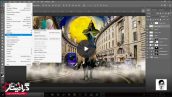آنچه خواهید خواند:
آموزش تکنیک dodge and burn برای روتوش صورت
تکنیک روتوش صورت با استفاده از تکنیک Dodge and Burn در فتوشاپ به شما امکان میدهد تا روشنایی و سایههای صورت را بهبود بخشید و جزئیات را به صورت نرمتر و زیباتر نمایش دهید. در این آموزش فتوشاپ رایگان، همراه گرافیستار باشید.
در زیر، مراحل کلی این تکنیک را برای شما شرح میدهم:
- ایجاد لایه کپی: قبل از هر چیز، ایجاد یک نسخه کپی از لایه اصلی که میخواهید روی آن روتوش انجام دهید، استفاده کنید. برای این کار، روی لایه اصلی کلیک راست کرده و “Duplicate Layer” را انتخاب کنید و سپس OK را بزنید. به این ترتیب، با داشتن یک نسخه کپی از تصویر، میتوانید تغییرات را اعمال کنید و در صورت نیاز به وضعیت اولیه برگردید.
- ابزار Dodge Tool: ابتدا ابزار “Dodge Tool” را انتخاب کنید که در پنجره ابزار قرار دارد. این ابزار به شما امکان میدهد روشنایی را در تصویر افزایش دهید. در نوار ابزار بالا، تنظیمات زیر را انتخاب کنید:
- Range: Midtones
- Exposure: مقدار کوچکی (معمولاً بین ۵ تا ۱۵ درصد)
- روتوش روشنایی: با استفاده از ابزار Dodge Tool، روی نواحی صورت که میخواهید روشنتر شوند، پرداخت کنید. میتوانید روی پیشانی، گونهها، بینی و دیگر نواحی که به دلخواه شما نیاز به روشنایی بیشتری دارند، کلیک کنید و موس را به سمت بالا بکشید تا روشنایی افزایش یابد.
- ابزار Burn Tool: حالا به ابزار “Burn Tool” بروید که نیز در پنجره ابزار قرار دارد. این ابزار به شما امکان میدهد سایهها را در تصویر تقویت کنید. در نوار ابزار بالا، تنظیمات زیر را انتخاب کنید:
- Range: Midtones
- Exposure: مقدار کوچکی (معمولاً بین ۵ تا ۱۵ درصد)
- روتوش سایهها: با استفاده از ابزار Burn Tool، روی نواحی صورت که میخواهید تاریکتر شوند، پرداخت کنید. میتوانید روی زیر چشمان، خط لب، سایههای پیشانی و دیگر نواحی که به دلخواه شما نیاز به سایهدهی بیشتری دارند، کلیک کنید و موس را به سمت پایین بکشید تا سایهها تقویت شوند.
- تنظیمات نهایی: بعد از اعمال تغییرات با استفاده از ابزار Dodge and Burn، ممکن است نیاز به تنظیمات نهایی داشته باشید. میتوانید از فیلترها و تنظیمات دیگری مانند “Levels”، “Curves” یا “Brightness/Contrast” استفاده کنید تا رنگها و کنتراست نهایی را تنظیم کنید.
- ذخیره تصویر: در نهایت، پروژه را ذخیره کنید. میتوانید از فرمتهای مختلفی مانند JPEG، PNG یا PSD برای ذخیرهسازی استفاده کنید.
این روش Dodge and Burn روتوش صورت در فتوشاپ را برای شما فراهم میکند تا جزئیات صورت را بهبود بخشید و نتیجه نهایی را طبیعی و جذاب کنید. با تجربه و آزمایش، میتوانید تنظیمات و مقادیر مناسبی برای هر تصویر خاص پیدا کنید.
دوره پیشنهادی: پکیج آموزش روتوش عکس در فتوشاپ
 گرافیستار | ارائه دهنده ی جدیدترین و برترین آموزش ها و محصولات گرافیکی
گرافیستار | ارائه دهنده ی جدیدترین و برترین آموزش ها و محصولات گرافیکی